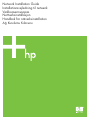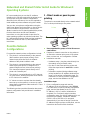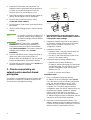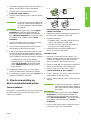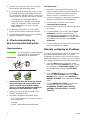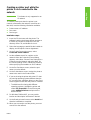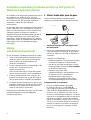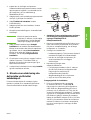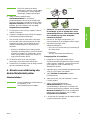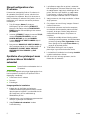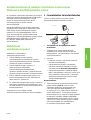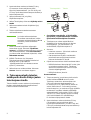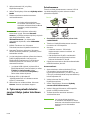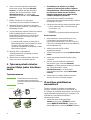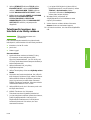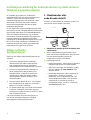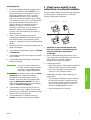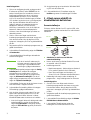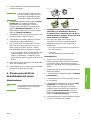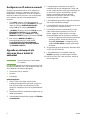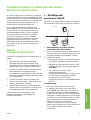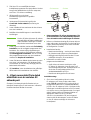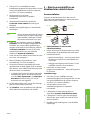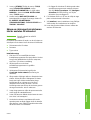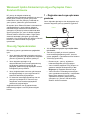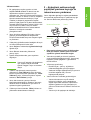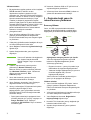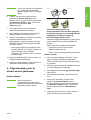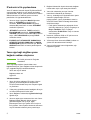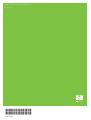HP Color LaserJet CP4005 Printer series Användarguide
- Typ
- Användarguide

Network Installation Guide
Installationsvejledning til netværk
Verkkoasennusopas
Nettverksinstallasjon
Handbok för nätverksinstallation
Ağ Kurulumu Kılavuzu

Copyright and License
© 2006 Copyright Hewlett-Packard Development
Company, L.P.
Reproduction, adaptation or translation without prior
written permission is prohibited, except as allowed
under the copyright laws.
The information contained herein is subject to change
without notice.
The only warranties for HP products and services are
set forth in the express warranty statements
accompanying such products and services. Nothing
herein should be construed as constituting an
additional warranty. HP shall not be liable for technical
or editorial errors or omissions contained herein.
Part number: 5851-2941
Edition 1, 11/2006
Trademark Credits
Windows® is a U.S. registered trademark of Microsoft
Corporation.

ENWW 1
EnglishEnglish
Networked and Shared Printer Install Guide for Windows®
Operating Systems
HP recommends that you use the HP software
installer on the CD that comes with the printer to set
up the printer using the network configurations
described in this document. You are not required to
install additional printer software using this installer.
You can also set up these configurations using the
Add Printer Wizard, but instructions on how to do this
are not included in this document. See the User
Guide, located on the CD that shipped with the printer,
for these instructions and for more detailed
instructions on using the installer. Instructions for
other operating systems can also be found there. The
HP Jetdirect Administrator Guide and the Installation
Notes, also located on the CD, have additional
instructions.
Possible Network
Configurations
Four possible network printer configurations include:
1. The printer is connected directly to the network
(direct mode or peer-to-peer printing). Each
network user prints directly to the network
address of the printer's network card.
2. The printer is connected directly to the network
and a shared print queue is configured on a
network file/print server (client-server printing).
This shared print queue spools directly to the
printer via a network port.
3. The printer is connected directly to a PC that acts
as a print server, allowing the printer to be shared
to PC clients on the network.
4. PC clients connect to a printer that has already
been set up on the network, or connect to a print
queue that is shared from either another PC client
or file/print server.
The following sections provide information about each
network configuration and provide basic installation
information.
1 - Direct mode or peer-to-peer
printing
The printer is connected directly to the network and all
PCs or clients print directly to the printer.
● Recommended for groups of 10 to 20 users or
small offices.
● Requires a network connection on the printer or
an internal or external print server. If the printer
does not have one, use configuration 3 below.
● Installation overview:
• Hardware setup - plug the printer directly into
the network using a network cable.
• Run the CD that came with the printer and
follow the steps below for each PC to enable
printing.
• Information required during software setup -
printer hardware or IP address obtained from
page 2 of the printer configuration page. For
instructions on how to print the configuration
page, see the User Guide on the CD.
Installation steps:
1. Print a configuration page and note the
IP address on the second page, under TCP-IP.
For instructions on how to print the configuration
page, see the User Guide on the CD. If the
IP address is 0.0.0.0, wait for initialization to
complete (2 or 3 minutes) and print another
configuration page. If a valid IP address still is not
found over the network, a default IP address
(192.0.0.192 or 169.254.x.x) is assigned
automatically. If you want to assign a particular
IP address using the printer control panel, see the
instructions at the end of this document.
Printer
Clients

2 ENWW
2. Insert the CD that came with the printer. The
software installer should start without assistance.
If it does not, browse to setup.exe in the root
directory of the CD, and double-click on it.
3. Select the language you would like the installer to
display, and accept the License Agreement.
4. On the Printer Connection screen, select
Connected via the network.
5. On the Printers Found screen, select the printer to
be installed.
6. On the Confirm Settings screen, verify the printer
settings.
Note To manually change the IP address of
the printer, select Change Settings on
the Confirm Settings screen and follow
the prompts.
7. On the Installation Type screen, select Full
Installation to install the typical software. To
install the minimum set of drivers and software,
select Basic Installation. If you want to select the
software to be installed, select Custom
Installation.
8. On the Printer Name screen, assign the printer a
name to be used in the Printers folder. For
Windows 2000 and Windows XP, you can provide
location and descriptive information if desired.
9. On the Ready to Install screen, select Install and
allow the installation to complete.
2 - Client-server printing via
network port-connected shared
print queue
The printer is connected directly to the network and a
print queue is created on a network file/print server.
The server then manages the printing.
● Recommended for larger workgroups, more
than 30 users. Allows administrator control of
client printer driver settings.
● Requires a network connection on the printer or
an internal or external print server. If the printer
does not have a network connection, use
configuration 3 below.
● Installation overview:
• Hardware setup - plug the printer directly into
the network using a network cable.
• Run the CD that came with the printer on the
server PC to enable printing.
● Information required during software setup:
• Determine the printer’s hardware or
IP address, obtained from page 2 of the printer
configuration page. For instructions on how to
print the configuration page, see the User
Guide on the CD.
• Decide on a printer share name.
Installation steps:
1. Print a configuration page and note the
IP address on the second page, under TCP-IP.
For instructions on how to print the configuration
page, see the User Guide on the CD. If the
IP address is 0.0.0.0, wait for initialization to
complete (2 or 3 minutes) and print another
configuration page. If a valid IP address still is not
found over the network, a default IP address
(192.0.0.192 or 169.254.x.x) is assigned
automatically. If you want to assign a particular
IP address using the printer control panel, see the
instructions at the end of this document.
2. Insert the CD that came with the printer. The
software installer should start without assistance.
If it does not start, browse to setup.exe in the root
directory of the CD and double-click on it.
Printer
Clients
Print Server

ENWW 3
EnglishEnglish
3. Select the language you would like the installer to
display, and accept the License Agreement.
4. On the Printer Connection screen, select
Connected via the network.
5. On the Confirm Settings screen, verify the printer
settings.
Note To manually change the IP address of
the printer, select Change Settings on
the Confirm Settings screen and follow
the prompts.
6. On the Installation Type screen, select Typical
Installation to install the typical software. To
install the minimum set of drivers and software,
select Minimum Installation. If you want to select
the software to be installed, select Custom
Installation.
7. On the Printer Name screen, assign the printer a
name to be used in the Printers folder.
8. On the Printer Sharing screen, click the Printer
Sharing button and follow the prompts.
9. If you are sharing the printer with other PCs that
are running operating systems different than the
PC you are using, add these drivers on the Client
Driver Support screen after the printer is installed.
• To add drivers for sharing with different
operating systems, highlight the printer and
select File, Properties. On the Sharing tab,
select Additional Drivers and point to the
desired drivers.
10. For Windows 2000 and XP, you can provide
location and descriptive information if desired.
11. On the Ready to Install screen, select Install and
allow the installation to complete.
3 - Client-server printing via
direct-connected shared printer
Server installation
The printer is connected directly to a PC using a USB
or parallel cable, and is shared with other PCs or
clients on the network.
● Recommended for printers that do not have a
network connection.
● Requires the printer to be directly connected to a
PC with either a parallel or USB cable.
● Installation overview:
• Hardware setup - plug the printer directly into
the PC with a parallel or USB cable.
• Run the CD, which came with the printer, on
the server PC to enable printing.
● Information required during software setup -
decide on a printer share name.
Installation steps:
1. Insert the CD that came with the printer. The
software installer should start without assistance.
If it does not, browse to setup.exe in the root
directory of the CD and double-click on it.
2. Select the language you would like the installer to
display, and accept the License Agreement.
3. On the Printer Connection screen, select
Connected directly to this computer.
4. On the Connector Type screen, select the type of
cable used to connect the printer.
5. On the Confirm Settings screen, verify the printer
settings.
Note To manually change the IP address of
the printer, select Change Settings on
the Confirm Settings screen and follow
the prompts.
6. On the Installation Type screen, select Typical
Installation to install the typical software. To
install the minimum set of drivers and software,
select Minimum Installation. If you want to select
the software to be installed, select Custom
Installation.
7. On the Printer Name screen, assign the printer a
name to be used in the Printers folder.
S
erver
Clients
Printer

4 ENWW
8. On the Printer Sharing screen, click the Printer
Sharing button and follow the prompts.
9. If you are sharing the printer with other PCs that
are running operating systems different than the
PC you are using, add these drivers on the Client
Driver Support screen after the printer is installed.
• To add drivers for sharing with different
operating systems, highlight the printer and
select File, Properties. On the Sharing tab,
select Additional Drivers and point to the
desired drivers.
10. For Windows 2000 and XP, you can provide
location and descriptive information if desired.
11. On the Ready to Install screen, select Install and
allow the installation to complete.
4 - Client-server printing via
direct-connected shared printer
Client installation
Note Server installation must be completed
(see configuration 3) before client
installation can be performed.
● Recommended when the printer has already
been connected to the network and a print
queue is shared from a network file/print
server, or connected directly to a network PC
and shared to other network PC clients.
● Run the CD that came with the printer on the
client PC to enable printing.
● Information required during software setup:
• UNC (Universal Naming Convention) name for
the shared printer
•Example:
\\server_name\sharename\path\filename
Installation steps:
1. Insert the CD that came with the printer. The
software installer should start without assistance.
If it does not, browse to setup.exe in the root
directory of the CD, and double-click on it.
2. Select the language you would like the installer to
display, and accept the License Agreement.
3. On the Printer Connection screen, select
Connected via the network.
4. On the Printers Found screen, select the printer to
be installed.
5. On the Installation Type screen, select Typical
Installation to install the typical software. To
install the minimum set of drivers and software,
select Minimum Installation. If you want to select
the software to be installed, select Custom
Installation.
6. On the Ready to Install screen, select Install and
allow the installation to complete.
Manually configuring an IPaddress
The printer can automatically find an IP address from
your network BootP/DHCP server, or it can be
configured from software. But if you wish to assign a
particular IP address to your printer, you can configure
an IP address manually from the printer control panel.
1. Press the Menu button on the printer control
panel and locate the JETDIRECT menu. Typically,
you will select the CONFIGURE DEVICE menu,
then the I/O menu, and then the JETDIRECT
menu.
2. In the JETDIRECT menu, select the TCP/IP
menu, the IPV4 SETTINGS menu, the CONFIG
METHOD menu, and then select MANUAL. A
MANUAL SETTINGS item is added to the TCP/IP
menu.
3. Use the MANUAL SETTINGS menu and your
control panel keys to set the values for
IPADDRESS, SUBNET MASK, DEFAULT
GATEWAY, SYSLOG SERVER, and IDLE
TIMEOUT.
Printer
Clients
Server

ENWW 5
EnglishEnglish
Creating a printer port while the
printer is not connected to the
network
Note This feature is only supported on an
IP network.
To create a printer port when the printer is not
currently connected to the network, but will be at a
later time, have the following information available:
● Printer name or IP address
● Port name
● Device type
Installation steps:
1. Insert the CD that came with the printer. The
software installer should start without assistance.
If it does not, browse to setup.exe in the root
directory of the CD, and double-click on it.
2. Select the language you would like the installer to
display, and accept the License Agreement.
3. On the Printer Connection screen, select
Connected via the network.
4. Let the software search for a printer on the
network. When the Printer Not Found dialog
appears, select Next. Choose Enter Settings for a
Printer Not on the Network and select Next. On
the Printer Settings screen, identify the printer by
either specifying the hardware or an IP address.
5. On the Set Port Name screen, select the port
name or use the default.
6. On the Printer Name screen, assign the printer a
name to be used in the Printers folder.
7. If you are sharing the printer with other PCs that
are running operating systems different than the
PC you are using, add these drivers on the Client
Driver Support screen after the printer is installed.
• To add drivers for sharing with different
operating systems, highlight the printer and
select File, Properties. On the Sharing tab,
select Additional Drivers and point to the
desired drivers.
8. For Windows 2000 and XP, you can provide
location and descriptive information if desired.
9. On the Ready to Install screen, select Install and
allow the installation to complete.
10. When you are ready to use the printer, you must
connect it to the network.

1 DAWW
Installationsvejledning til netværksprinter og delt printer til
Windows®-operativsystemer
HP anbefaler, at du bruger det installationsprogram til
HP-softwaren, som findes på cd’en, når du vil
konfigurere printeren til de netværkskonfigurationer,
der er beskrevet her. Når du bruger installations-
programmet, kræves der ikke yderligere
printersoftware.
Du kan også udføre disse konfigurationer ved hjælp af
guiden Tilføj printer, men anvisningerne i brugen af
guiden er ikke beskrevet her. Disse instruktioner og
yderligere vejledning i brugen af installations-
programmet finder du i Brugervejledning, på den cd,
der fulgte med printeren. Der kan du også finde
instruktioner i andre operativsystemer, HP Jetdirect
Administrator Guide og installationsbemærkningerne
findes også på cd’en og indeholder yderligere
anvisninger.
Mulige
netværkskonfigurationer
Du kan konfigurere netværksprinteren på fire måder:
1. Printeren er tilsluttet direkte til netværket (direct
mode eller peer-to-peer) Hver netværksbruger
udskriver direkte til netværksadressen på
printerens netværkskort.
2. Printeren tilsluttes direkte til netværket og en delt
printkø, der er konfigureret som en
netværksfil-/printserver
(klient-/serverudskrivning). Denne delte printkø
spooler direkte til printeren via en netværksport.
3. Printeren tilsluttes direkte til en computer, der
fungerer som printerserver, og gør det muligt at
dele printeren mellem computere på netværket.
4. Pc-klienter opretter forbindelse til en printer, som
allerede er installeret på netværket, eller opretter
forbindelse til en printkø, der er delt mellem en
anden pc-klient eller fil-/printserver.
Følgende afsnit indeholder oplysninger om de enkelte
netværkskonfigurationer og grundlæggende
installationsvejledning.
1 - Direct mode eller peer-to-peer
Printeren tilsluttes direkte til netværket og alle
computere og klienter udskriver direkte til printeren.
● Anbefales til grupper på 10-20 brugere eller
mindre kontorer.
● Kræver en netværkstilslutning på printeren og en
intern eller ekstern printerserver. Hvis printeren
ikke har en sådan, kan du bruge konfiguration nr.
3 nedenfor.
● Oversigt over installationen:
• Hardwareopsætning: Tilslut printeren direkte til
netværket ved hjælp af et netværkskabel.
• Kør den cd, der fulgte med printeren, og følg
fremgangsmåden nedenfor for hver computer
for at aktivere udskrivning.
• Krævede oplysninger under
softwareinstallationen: printerhardware- eller
IP-adressen fra side 2 på printerens
konfigurationsside. Oplysninger om
udskrivning af konfigurationssiden finder
du i Brugervejledning på cd’en til printeren.
Fremgangsmåde for installation:
1. Print en konfigurationsside, og bemærk
IP-adressen på side nr. 2 under TCP-IP.
Oplysninger om udskrivning af konfigurations-
siden finder du i Brugervejledning på cd’en til
printeren. Hvis IP-adressen er 0.0.0.0, skal du
vente på, at initialiseringen afsluttes (2-3 minutter)
og printe en ny konfigurationsside. Hvis der fortsat
ikke findes en gyldig IP-adresse på netværket,
tildeles en standard IP-adresse (192.0.0.192 eller
169.254.x.x) automatisk. Ønsker du at tildele en
bestemt IP-adresse via printerens kontrolpanel,
kan du se anvisningerne i slutningen af dette
dokument.
Printer
Klienter

DAWW 2
DanskDansk
2. Indsæt den cd, der fulgte med printeren.
Softwareinstallationsprogrammet starter normalt
uden brugerens indgriben. I modsat fald skal du
gå til setup.exe i cd’ens rodbibliotek og
dobbeltklikke på filen.
3. Vælg det sprog, som installationsprogrammet skal
vises på, og accepter licensaftalen.
4. Vælg Tilsluttet via netværket i vinduet
Printertilslutning.
5. Vælg den printer, der skal installeres i vinduet
Fundne printere.
6. Kontrollér printerindstillingerne i vinduet Bekræft
indstillinger.
Bemærk: Ønsker du manuelt at ændre
printerens IP-adresse, skal du vælge
Skift indstillinger i vinduet Bekræft
indstillinger og følge vejledningen.
7. Vælg i vinduet Installationstype Komplet
installation for at installere standardsoftwaren.
Ønsker du at installere det minimale sæt drivere
og software, kan du vælge Basisinstallation.
Ønsker du at vælge den software, der skal
installeres, kan du vælge Brugerdefineret
installation.
8. Giv printeren et navn til brug i mappen Printere i
vinduet Printernavn. Til Windows 2000 og
Windows XP kan du angive placeringen og en
beskrivelse efter ønske.
9. I vinduet Klar til installation kan du vælge Installér
og lade installationen afslutte.
2 - Klient-server udskrivning vha.
delt printkø via tilsluttet
netværksport
Printeren tilsluttes direkte til netværket, og der
oprettes en printkø på en netværksfil-/printserver.
Serveren administrerer derefter udskrivningen.
● Anbefales til større arbejdsgrupper med mere
end 30 brugere. Muliggør administratorens
styring af indstillingerne til
klientprinterdriveren.
● Kræver en netværkstilslutning på printeren og en
intern eller ekstern printerserver. Hvis printeren
ikke har en netværkstilslutning, kan du bruge
konfiguration nr. 3 nedenfor.
● Oversigt over installationen:
• Hardwareopsætning: Tilslut printeren direkte til
netværket ved hjælp af et netværkskabel.
• Kør den cd, der fulgte med printeren, på
servercomputeren for at muliggøre
udskrivningen.
● Krævede oplysninger under
softwareinstallationen:
• Find printerens hardware- eller IP -adresse
på side 2 på printerens konfigurationsside.
Oplysninger om udskrivning af
konfigurationssiden finder du i
Brugervejledning på cd’en til printeren.
• Angiv et navn til den delte printer.
Fremgangsmåde for installation:
1. Print en konfigurationsside, og bemærk
IP-adressen på side nr. 2 under TCP-IP.
Oplysninger om udskrivning af konfigurations-
siden finder du i Brugervejledning på cd’en til
printeren. Hvis IP-adressen er 0.0.0.0, skal du
vente på, at initialiseringen afsluttes (2-3 minutter)
og printe en ny konfigurationsside. Hvis der fortsat
ikke findes en gyldig IP-adresse på netværket,
tildeles en standard IP-adresse (192.0.0.192 eller
169.254.x.x) automatisk. Ønsker du at tildele en
bestemt IP-adresse via printerens kontrolpanel,
kan du se anvisningerne i slutningen af dette
dokument.
Printer
Klienter
Printerserver

3 DAWW
2. Indsæt den cd, der fulgte med printeren.
Softwareinstallationsprogrammet starter normalt
uden brugerens indgriben. I modsat fald skal du
gå til setup.exe i cd’ens rodbibliotek og
dobbeltklikke på filen.
3. Vælg det sprog, som installationsprogrammet skal
vises på, og accepter licensaftalen.
4. Vælg Tilsluttet via netværket i vinduet
Printertilslutning.
5. Kontrollér printerindstillingerne i vinduet Bekræft
indstillinger.
Bemærk: Ønsker du manuelt at ændre
printerens IP-adresse, skal du vælge
Skift indstillinger i vinduet Bekræft
indstillinger og følge vejledningen.
6. Vælg i vinduet Installationstype
Standardinstallation for at installere
standardsoftwaren. Ønsker du at installere det
minimale sæt drivere og software, kan du vælge
Minimum installation. Ønsker du at vælge den
software, der skal installeres, kan du vælge
Brugerdefineret installation.
7. Giv printeren et navn til brug i mappen Printere i
vinduet Printernavn.
8. I vinduet Printerdeling kan du klikke på knappen
Printerdeling og følge vejledningen.
9. Hvis du deler printeren med andre computere,
som benytter andre operativsystemer end den
computer, du bruger, skal du vælge driverne i
vinduet Klientdriversupport, når printeren er
installeret.
• Ønsker du at tilføje drivere til deling mellem
forskellige operativsystemer, skal du fremhæve
printeren og vælge Filer, Egenskaber. Under
fanen Deling skal du vælge Flere drivere og
pege på de ønskede drivere.
10. Til Windows 2000 og XP kan du angive
placeringen og en beskrivelse efter ønske.
11. I vinduet Klar til installation kan du vælge Installér
og lade installationen afslutte.
3 - Klient-server udskrivning vha.
direkte tilsluttet delt printer
Serverinstallation
Printeren er tilsluttet direkte til en computer ved hjælp
af et USB-kabel eller et parallelt kabel og deles med
andre computere eller klienter på netværket.
● Anbefales til printere, der ikke har en
netværkstilslutning.
● Kræver, at printeren tilsluttes direkte til en
computer med et USB-kabel eller et
parallelt kabel.
● Oversigt over installationen:
• Hardwareopsætning: Tilslut printeren direkte til
computeren med et USB-kabel eller et
parallelt kabel.
• Kør den cd, der fulgte med printeren, på
servercomputeren for at muliggøre
udskrivningen.
● Krævede oplysninger under
softwareinstallationen: Angiv et navn til den delte
printer.
Fremgangsmåde for installation:
1. Indsæt den cd, der fulgte med printeren.
Softwareinstallationsprogrammet starter normalt
uden brugerens indgriben. I modsat fald skal du
gå til setup.exe i cd’ens rodbibliotek og
dobbeltklikke på filen.
2. Vælg det sprog, som installationsprogrammet skal
vises på, og accepter licensaftalen.
3. Vælg Tilsluttet direkte til computeren i vinduet
Printertilslutning.
4. Vælg i vinduet Konnektortype den kabeltype, der
anvendes til tilslutningen af printeren.
5. Kontrollér printerindstillingerne i vinduet Bekræft
indstillinger.
S
erver
Klienter
Printer

DAWW 4
DanskDansk
Bemærk: Ønsker du manuelt at ændre
printerens IP-adresse, skal du vælge
Skift indstillinger i vinduet Bekræft
indstillinger og følge vejledningen.
6. Vælg i vinduet Installationstype
Standardinstallation for at installere
standardsoftwaren. Ønsker du at installere det
minimale sæt drivere og software, kan du vælge
Minimum installation. Ønsker du at vælge den
software, der skal installeres, kan du vælge
Brugerdefineret installation.
7. Giv printeren et navn til brug i mappen Printere i
vinduet Printernavn.
8. I vinduet Printerdeling kan du klikke på knappen
Printerdeling og følge vejledningen.
9. Hvis du deler printeren med andre computere,
som benytter andre operativsystemer end den
computer, du bruger, skal du vælge driverne i
vinduet Klientdriversupport, når printeren er
installeret.
• Ønsker du at tilføje drivere til deling mellem
forskellige operativsystemer, skal du fremhæve
printeren og vælge Filer, Egenskaber. Under
fanen Deling skal du vælge Flere drivere og
pege på de ønskede drivere.
10. Til Windows 2000 og XP kan du angive
placeringen og en beskrivelse efter ønske.
11. I vinduet Klar til installation kan du vælge Installér
og lade installationen afslutte.
4 - Klient-server udskrivning vha.
direkte tilsluttet delt printer
Klientinstallation
Bemærk: Serverinstallationen skal afsluttes (se
konfiguration 3), før
klientinstallationen kan udføres.
● Anbefales, når printeren allerede er tilsluttet
til netværket, og når en printkø deles via en
netværksfil/printserver, eller tilsluttes direkte
til en netværks-pc og deles med andre
netværks-pc-klienter.
● Kør den cd, der fulgte med printeren, på
klientcomputeren for at muliggøre udskrivningen.
● Krævede oplysninger under
softwareinstallationen:
• UNC-navn (Universal Naming Convention) på
den delte printer
• Eksempel:
\\server_navn\sharenavn\sti\filenavn
Fremgangsmåde for installation:
1. Indsæt den cd, der fulgte med printeren.
Softwareinstallationsprogrammet starter normalt
uden brugerens indgriben. I modsat fald skal du
gå til setup.exe i cd’ens rodbibliotek og
dobbeltklikke på filen.
2. Vælg det sprog, som installationsprogrammet skal
vises på, og accepter licensaftalen.
3. Vælg Tilsluttet via netværket i vinduet
Printertilslutning.
4. Vælg den printer, der skal installeres i vinduet
Fundne printere.
5. Vælg i vinduet Installationstype
Standardinstallation for at installere
standardsoftwaren. Ønsker du at installere det
minimale sæt drivere og software, kan du vælge
Minimum installation. Ønsker du at vælge den
software, der skal installeres, kan du vælge
Brugerdefineret installation.
6. I vinduet Klar til installation kan du vælge Installér
og lade installationen afslutte.
Printer
Klienter
Server

5 DAWW
Manuel konfiguration af en
IP-adresse
Printeren kan automatisk finde en IP-adresse via
din netværks BootP/DHCP-server, eller den kan
konfigureres fra softwaren. Men hvis du ønsker at
tildele en bestemt IP-adresse til din printer, kan du
konfigurere en IP-adresse manuelt fra printerens
kontrolpanel.
1. Tryk på knappen Menu på printerens
kontrolpanel, og find menuen JETDIRECT.
Normalt vil du vælge menuen KONFIGURER
ENHED derefter menuen I/O og til slut menuen
JETDIRECT.
2. I menuen JETDIRECT vælger du menuen TCP/IP,
menuen IPV4-INDSTILLINGER, menuen
KONFIG.METODE og dernæst MANUEL.
Punktet MANUELLE INDSTILLINGER føjes til
menuen TCP/IP.
3. Brug menuen MANUELLE INDSTILLINGER og
dine kontrolpaneltaster for at indstille værdier til
IPADDRESS, SUBNET MASK, DEFAULT
GATEWAY, SYSLOG SERVER og IDLE
TIMEOUT.
Oprettelse af en printerport mens
printeren ikke er tilsluttet til
netværket
Bemærk: Denne funktion understøttes kun i et
IP-netværk.
Du skal have følgende oplysninger tilgængelige for at
kunne oprette en printerport, når printeren ikke er
tilgængelig i netværket:
● Printernavn eller IP-adresse
● Portnavn
● Enhedstype
Fremgangsmåde for installation:
1. Indsæt den cd, der fulgte med printeren.
Softwareinstallationsprogrammet starter normalt
uden brugerens indgriben. I modsat fald skal du
gå til setup.exe i cd’ens rodbibliotek og
dobbeltklikke på filen.
2. Vælg det sprog, som installationsprogrammet skal
vises på, og accepter licensaftalen.
3. Vælg Tilsluttet via netværket i vinduet
Printertilslutning.
4. Lad softwaren søge efter en printer i netværket.
Når dialogboksen Printeren findes ikke vises, skal
du vælge Næste. Vælg Angiv indstillinger for en
printer, der ikke er på netværk, og vælg Næste.
Find printeren i vinduet Printerindstillinger ved
enten at angive hardwaren eller en IP-adresse.
5. Vælg portnavnet, eller brug standarden i vinduet
Angiv portnavn.
6. Giv printeren et navn til brug i mappen Printere i
vinduet Printernavn.
7. Hvis du deler printeren med andre computere,
som benytter andre operativsystemer end den
computer, du bruger, skal du vælge driverne i
vinduet Klientdriversupport, når printeren er
installeret.
• Ønsker du at tilføje drivere til deling mellem
forskellige operativsystemer, skal du fremhæve
printeren og vælge Filer, Egenskaber. Under
fanen Deling skal du vælge Flere drivere og
pege på de ønskede drivere.
8. Til Windows 2000 og XP kan du angive
placeringen og en beskrivelse efter ønske.
9. I vinduet Klar til installation kan du vælge Installér
og lade installationen afslutte.
10. Når du er klar til at bruge printeren, skal du
tilslutte den til netværket.

FIWW 1
SuomiSuomi
Verkkotulostimien ja jaettujen tulostimien asennusopas
Windows®-käyttöjärjestelmiä varten
HP suosittelee, että tulostin asennetaan ja sen tässä
asiakirjassa kuvattu verkkokokoonpano määritetään
tulostimen mukana toimitettavalla CD-levyllä
olevan HP-asennusohjelman avulla. Muita
tulostinohjelmistoja ei tarvitse asentaa
asennusohjelmalla.
Voit tehdä määritykset myös ohjatulla tulostimen
lisäystoiminnolla. Tämä opas ei kuitenkaan sisällä
näitä ohjeita. Ohjeet ovat tulostimen mukana
toimitetun CD-levyn käyttöoppaassa. Siinä on
myös asennusohjelman yksityiskohtaisemmat
käyttöohjeet. Lisäksi käyttöoppaassa on tietoja muista
käyttöjärjestelmistä. Lisätietoja on CD-levyn
HP JetDirect -pääkäyttäjän oppaassa ja
asennustiedoissa.
Mahdolliset
verkkokokoonpanot
Valittavissa on neljä erilaista
verkkotulostinkokoonpanoa:
1. Tulostin liitetään suoraan verkkoon
(suoratulostustila tai vertaistulostus). Kaikki
verkon käyttäjät tulostavat suoraan tulostimen
verkkokortin verkko-osoitteeseen.
2. Tulostin liitetään suoraan verkkoon, ja
jaettu tulostusjono määritetään
verkkotiedostoon/tulostuspalvelimeen
(työasema-palvelin-tulostus). Jaettu tulostusjono
ohjautuu suoraan tulostimeen verkkoportin kautta.
3. Tulostin liitetään suoraan tietokoneeseen, joka
toimii tulostuspalvelimena. Näin tulostimen voi
jakaa verkon PC-työasemille.
4. PC-työasemilta muodostetaan yhteys jo verkkoon
asennettuun tulostimeen tai tulostusjonoon, joka
on jaettu toisesta PC-työasemasta tai tiedosto- tai
tulostinpalvelimesta.
Seuraavissa osissa on tietoja kustakin
verkkokokoonpanosta sekä asennuksen perustiedot.
1 - Suoratulostus tai vertaistulostus
Tulostin on liitetty verkkoon suoraan ja kaikki
työasemat tulostavat tulostimeen suoraan.
● Suositellaan 10–20 käyttäjälle tai pieniin
toimistoihin.
● Tulostimessa on oltava verkkoliitäntä tai
käytettävissä on oltava sisäinen tai ulkoinen
tulostuspalvelin. Jos tulostimessa ei ole liitäntää,
käytä kokoonpanoa 3.
● Asennus:
• Laitteiston asennus - liitä tulostin verkkoon
suoraan verkkokaapelilla.
• Ota tulostaminen käyttöön suorittamalla
tulostimen mukana toimitetulta CD-levyltä
seuraavat vaiheet kussakin työasemassa.
• Ohjelmiston asennuksen aikana tarvittavat
tiedot - tulostinlaitteen osoite tai IP-osoite, joka
näkyy tulostimen asetussivulla 2. Tulostimen
asetussivun tulostusohjeet ovat CD-levyllä
olevassa käyttöoppaassa.
Asennusvaiheet:
1. Tulosta asetussivu ja merkitse muistiin toisella
sivulla kohdassa TCP-IP oleva IP-osoite.
Tulostimen asetussivun tulostusohjeet ovat
CD-levyllä olevassa käyttöoppaassa. Jos
IP-osoite on 0.0.0.0, odota, kunnes alustus on
valmis (tähän kuluu 2–3 minuuttia) ja tulosta
toinen asetussivu. Jos verkosta ei löydy vieläkään
tarvittavaa IP-osoitetta, laitteelle määritetään
automaattisesti IP-oletusosoite (192.0.0.192 tai
169.254.x.x). Tämän oppaan lopussa on tietoja
siitä, kuinka laitteelle voi määrittää tietyn
IP-osoitteen ohjauspaneelin kautta.
Tulostin
Työasemat

2 FIWW
2. Aseta tulostimen mukana toimitettu CD-levy
CD-asemaan. Asennusohjelman pitäisi
käynnistyä automaattisesti. Jos näin ei käy, etsi
CD-levyn juurihakemistosta setup.exe-tiedosto ja
kaksoisnapsauta sitä.
3. Valitse haluamasi kieli ja hyväksy
käyttöoikeussopimus.
4. Valitse Tulostinyhteys-ikkunassa Kytketty verkon
kautta.
5. Valitse asennettava tulostin Kirjoittimia löytyi
-ikkunasta.
6. Tarkista tulostimen asetukset asetusten
vahvistusikkunassa.
Huomautus Jos haluat vaihtaa tulostimen
IP-osoitteen manuaalisesti, valitse
asetusten vahvistusikkunassa Muuta
asetuksia ja toimi kehotteiden
mukaan.
7. Asenna normaali ohjelmisto valitsemalla
Asennuksen tyyppi -ikkunasta Täydellinen
asennus. Jos haluat asentaa ohjaimia ja ohjelmia
vain vähimmäismäärän, valitse Perusasennus.
Jos haluat valita asennettavat ohjelmistot, valitse
Mukautettu asennus.
8. Määritä Tulostimen nimi -ikkunassa
Tulostimet-kansiossa käytettävä tulostinnimi.
Windows 2000- ja Windows XP
-käyttöjärjestelmissä voi haluttaessa antaa
sijainnin ja kuvauksen.
9. Valitse Asennus voidaan aloittaa -ikkunasta
Asenna. Asennus suoritetaan loppuun.
2 - Työasema-palvelin-tulostus
verkkoportin kautta liitetyn jaetun
tulostusjonon kautta
Tulostin liitetään suoraan verkkoon ja tulostusjono
luodaan verkkotiedostoon/tulostuspalvelimeen.
Palvelin huolehtii tulostamisesta.
● Suositellaan suurehkoille, yli 30 käyttäjän
työryhmille. Järjestelmänvalvoja voi hallita
työasemien tulostinohjainten asetuksia.
● Tulostimessa on oltava verkkoliitäntä tai
käytettävissä on oltava sisäinen tai ulkoinen
tulostuspalvelin. Jos tulostimessa ei ole
verkkoliitäntää, käytä kokoonpanoa 3.
● Asennus:
• Laitteiston asennus - liitä tulostin verkkoon
suoraan verkkokaapelilla.
• Ota tulostaminen käyttöön suorittamalla
palvelimella asennusohjelma tulostimen
mukana toimitetulta CD-levyltä.
● Ohjelmiston asennuksen aikana tarvittavat tiedot:
• Määritä tulostimen laiteosoite tai IP-osoite, joka
on tulostimen asetussivulla 2. Tulostimen
asetussivun tulostusohjeet ovat CD-levyllä
olevassa käyttöoppaassa.
• Määritä tulostimen jakonimi.
Asennusvaiheet:
1. Tulosta asetussivu ja merkitse muistiin toisella
sivulla kohdassa TCP-IP oleva IP-osoite.
Tulostimen asetussivun tulostusohjeet ovat
CD-levyllä olevassa käyttöoppaassa. Jos
IP-osoite on 0.0.0.0, odota, kunnes alustus on
valmis (tähän kuluu 2–3 minuuttia) ja tulosta
toinen asetussivu. Jos verkosta ei löydy vieläkään
tarvittavaa IP-osoitetta, laitteelle määritetään
automaattisesti IP-oletusosoite (192.0.0.192 tai
169.254.x.x). Tämän oppaan lopussa on tietoja
siitä, kuinka laitteelle voi määrittää tietyn
IP-osoitteen ohjauspaneelin kautta.
2. Aseta tulostimen mukana toimitettu CD-levy
CD-asemaan. Asennusohjelman pitäisi
käynnistyä automaattisesti. Jos näin ei käy, etsi
CD-levyn juurihakemistosta setup.exe-tiedosto ja
kaksoisnapsauta sitä.
Tulostin
Työasemat
Tulostuspalvelin

FIWW 3
SuomiSuomi
3. Valitse haluamasi kieli ja hyväksy
käyttöoikeussopimus.
4. Valitse Tulostinyhteys-ikkunassa Kytketty verkon
kautta.
5. Tarkista tulostimen asetukset asetusten
vahvistusikkunassa.
Huomautus Jos haluat vaihtaa tulostimen
IP-osoitteen manuaalisesti, valitse
asetusten vahvistusikkunassa Muuta
asetuksia ja toimi kehotteiden
mukaan.
6. Asenna normaali ohjelmisto valitsemalla
Asennuksen tyyppi -ikkunasta Normaali
asennus. Jos haluat asentaa ohjaimia ja ohjelmia
vain vähimmäismäärän, valitse
Vähimmäisasennus. Jos haluat valita
asennettavat ohjelmistot, valitse Mukautettu
asennus.
7. Määritä Tulostimen nimi -ikkunassa
Tulostimet-kansiossa käytettävä tulostinnimi.
8. Napsauta Tulostimen jakaminen -ikkunassa
olevaa Tulostimen jakaminen -painiketta ja toimi
kehotteiden mukaan.
9. Jos jaat tulostimen sellaisten työasemien kanssa,
joiden käyttöjärjestelmä ei ole sama kuin
käyttämässäsi tietokoneessa, lisää ohjaimet
Asiakasohjaimen tuki -ikkunassa, kun olet
asentanut tulostimen.
• Jos haluat lisätä ohjaimia ja jakaa niitä eri
käyttöjärjestelmissä, korosta tulostin ja valitse
Tiedosto ja Ominaisuudet. Valitse
Jakaminen-välilehdestä Lisäohjaimet ja
valitse sitten halutut ohjaimet.
10. Windows 2000- ja Windows XP
-käyttöjärjestelmissä voi haluttaessa antaa
sijainnin ja kuvauksen.
11. Valitse Asennus voidaan aloittaa -ikkunasta
Asenna. Asennus suoritetaan loppuun.
3 - Työasema-palvelin-tulostus
suoraan liitetyn jaetun tulostimen
kautta
Palvelinasennus
Tulostin on liitetty tietokoneeseen suoraan USB- tai
rinnakkaiskaapelilla ja jaettu verkossa muiden
työasemien käyttöön.
● Suositellaan niille tulostimille, joissa ei ole
verkkoliitäntää.
● Tulostin on liitettävä tietokoneeseen suoraan
rinnakkais- tai USB-kaapelilla.
● Asennus:
• Laitteiston asennus - liitä tulostin
tietokoneeseen suoraan rinnakkais- tai
USB-kaapelilla.
• Ota tulostaminen käyttöön suorittamalla
palvelimella asennusohjelma tulostimen
mukana toimitetulta CD-levyltä.
● Ohjelmiston asennuksen aikana tarvittavat tiedot -
määritä tulostimen jakonimi.
Asennusvaiheet:
1. Aseta tulostimen mukana toimitettu CD-levy
CD-asemaan. Asennusohjelman pitäisi
käynnistyä automaattisesti. Jos näin ei käy, etsi
CD-levyn juurihakemistosta setup.exe-tiedosto ja
kaksoisnapsauta sitä.
2. Valitse haluamasi kieli ja hyväksy
käyttöoikeussopimus.
3. Valitse Tulostinyhteys-ikkunassa Kytketty
suoraan tähän tietokoneeseen.
4. Valitse Liitintyyppi-ikkunassa, millä kaapelilla
tulostin on liitetty tietokoneeseen.
5. Tarkista tulostimen asetukset asetusten
vahvistusikkunassa.
Huomautus Jos haluat vaihtaa tulostimen
IP-osoitteen manuaalisesti, valitse
asetusten vahvistusikkunassa Muuta
asetuksia ja toimi kehotteiden
mukaan.
Palvelin
Työasemat
Tulostin

4 FIWW
6. Asenna normaali ohjelmisto valitsemalla
Asennuksen tyyppi -ikkunasta Normaali
asennus. Jos haluat asentaa ohjaimia ja
ohjelmia vain vähimmäismäärän, valitse
Vähimmäisasennus. Jos haluat valita
asennettavat ohjelmistot, valitse Mukautettu
asennus.
7. Määritä Tulostimen nimi -ikkunassa
Tulostimet-kansiossa käytettävä tulostinnimi.
8. Napsauta Tulostimen jakaminen -ikkunassa
olevaa Tulostimen jakaminen -painiketta ja toimi
kehotteiden mukaan.
9. Jos jaat tulostimen sellaisten työasemien kanssa,
joiden käyttöjärjestelmä ei ole sama kuin
käyttämässäsi tietokoneessa, lisää ohjaimet
Asiakasohjaimen tuki -ikkunassa, kun olet
asentanut tulostimen.
• Jos haluat lisätä ohjaimia ja jakaa niitä eri
käyttöjärjestelmissä, korosta tulostin ja valitse
Tiedosto ja Ominaisuudet. Valitse
Jakaminen-välilehdestä Lisäohjaimet ja valitse
sitten halutut ohjaimet.
10. Windows 2000- ja Windows XP
-käyttöjärjestelmissä voi haluttaessa antaa
sijainnin ja kuvauksen.
11. Valitse Asennus voidaan aloittaa -ikkunasta
Asenna. Asennus suoritetaan loppuun.
4 - Työasema-palvelin-tulostus
suoraan liitetyn jaetun tulostimen
kautta
Työasema-asennus
Huomautus Palvelinasennuksen tulee olla
suoritettu (katso kokoonpano 3),
ennen kuin työasema-asennuksen voi
suorittaa.
● Suositellaan, kun tulostin on jo liitetty
verkkoon ja tulostusjono jaetaan verkkoon
liitetystä tiedosto- tai tulostuspalvelimesta, tai
jos tulostin on liitetty suoraan verkkoon
liitettyyn työasemaan ja se jaetaan muihin
verkkoon liitettyihin työasemiin.
● Ota tulostaminen käyttöön suorittamalla
työasemassa asennusohjelma tulostimen mukana
toimitetulta CD-levyltä.
● Ohjelmiston asennuksen aikana tarvittavat tiedot:
• Jaetun tulostimen UNC (Universal Naming
Convention) -nimi
• Esimerkki:
\\palvelimen_nimi\jakonimi\polku\tiedostonimi
Asennusvaiheet:
1. Aseta tulostimen mukana toimitettu CD-levy
CD-asemaan. Asennusohjelman pitäisi
käynnistyä automaattisesti. Jos näin ei käy, etsi
CD-levyn juurihakemistosta setup.exe-tiedosto ja
kaksoisnapsauta sitä.
2. Valitse haluamasi kieli ja hyväksy
käyttöoikeussopimus.
3. Valitse Tulostinyhteys-ikkunassa Kytketty verkon
kautta.
4. Valitse asennettava tulostin Kirjoittimia löytyi
-ikkunasta.
5. Asenna normaali ohjelmisto valitsemalla
Asennuksen tyyppi -ikkunasta Normaali
asennus. Jos haluat asentaa ohjaimia ja ohjelmia
vain vähimmäismäärän, valitse
Vähimmäisasennus. Jos haluat valita
asennettavat ohjelmistot, valitse Mukautettu
asennus.
6. Valitse Asennus voidaan aloittaa -ikkunasta
Asenna. Asennus suoritetaan loppuun.
IP-osoitteenmäärittäminen
manuaalisesti
Tulostin voi hakea IP-osoitteen automaattisesti
verkkoon liitetystä BootP/DHCP-palvelimesta, tai
IP-osoitteen voi määrittää ohjelmistosta. Jos kuitenkin
haluat määrittää tulostimelle tietyn IP-osoitteen, voit
määrittää sen manuaalisesti tulostimen
ohjauspaneelin kautta.
1. Valitse tulostimen ohjauspaneelista
Valikko-painike ja etsi JETDIRECT-valikko.
Valitse MÄÄRITÄ ASETUKSET -valikko, sen
jälkeen I/O-valikko ja lopuksi JETDIRECT-valikko.
Tulostin
Työasemat
Palvelin

FIWW 5
SuomiSuomi
2. Valitse JETDIRECT-valikosta TCP/IP-valikko,
IPV4-ASETUKSET -valikko, ASETUSTAPA-
valikko ja MANUAALINEN. TCP/IP-valikkoon
lisätään MANUAALISET ASETUKSET -kohta.
3. Määritä arvot kohtiin IP- OSOITE, ALIVERKON
PEITE, OLETUSYHDYSKÄYTÄVÄ,
SYSLOG-PALVELIN ja LEPOTILAN
AIKAKATKAISU käyttämällä MANUAALISET
ASETUKSET -valikkoa ja ohjauspaneelin
näppäimiä.
Tulostinportin luominen, kun
tulostinta ei ole liitetty verkkoon
Huomautus Tätä toimintoa tuetaan vain
IP-verkossa.
Pidä seuraavat tiedot saatavilla, kun haluat luoda
tulostinportin, eikä tulostinta ole vielä liitetty verkkoon:
● tulostimen nimi tai IP-osoite
● portin nimi
● laitteen tyyppi.
Asennusvaiheet:
1. Aseta tulostimen mukana toimitettu CD-levy
CD-asemaan. Asennusohjelman pitäisi
käynnistyä automaattisesti. Jos näin ei käy, etsi
CD-levyn juurihakemistosta setup.exe-tiedosto ja
kaksoisnapsauta sitä.
2. Valitse haluamasi kieli ja hyväksy
käyttöoikeussopimus.
3. Valitse Tulostinyhteys-ikkunassa Kytketty verkon
kautta.
4. Ohjelmisto etsii verkosta tulostinta. Kun näkyviin
tulee ilmoitus Kirjoitinta ei löydy, valitse Seuraava.
Valitse Määritä sellaisen kirjoittimen asetukset,
jota ei ole verkossa ja valitse sitten Seuraava.
Määritä Tulostimen asetukset -ikkunassa tulostin
määrittämällä laitteisto- tai IP-osoite.
5. Valitse Määritä portin nimi -ikkunassa portin nimi
tai käytä oletusnimeä.
6. Määritä Tulostimen nimi -ikkunassa
Tulostimet-kansiossa käytettävä tulostinnimi.
7. Jos jaat tulostimen sellaisten työasemien kanssa,
joiden käyttöjärjestelmä ei ole sama kuin
käyttämässäsi tietokoneessa, lisää ohjaimet
Asiakasohjaimen tuki -ikkunassa, kun olet
asentanut tulostimen.
• Jos haluat lisätä ohjaimia ja jakaa niitä eri
käyttöjärjestelmissä, korosta tulostin ja valitse
Tiedosto ja Ominaisuudet. Valitse
Jakaminen-välilehdestä Lisäohjaimet ja
valitse sitten halutut ohjaimet.
8. Windows 2000- ja Windows XP
-käyttöjärjestelmissä voi haluttaessa antaa
sijainnin ja kuvauksen.
9. Valitse Asennus voidaan aloittaa -ikkunasta
Asenna. Asennus suoritetaan loppuun.
10. Liitä tulostin verkkoon, kun olet valmis käyttämään
sitä.

1 NOWW
Installasjonsveiledning for nettverksskrivere og delte skrivere i
Windows®-operativsystemer
HP anbefaler at du bruker HP-installasjons-
programmet på CDen som leveres sammen med
skriveren, når du skal sette opp skriveren i
nettverkskonfigurasjonene som beskrives i dette
dokumentet. Det kreves ikke at du installerer
ekstra skriverprogramvare ved hjelp av dette
installasjonsprogrammet.
Du kan også sette opp disse konfigurasjonene med
veiviseren for skriver, men dette dokumentet beskriver
ikke hvordan dette gjøres. Se brukerhåndboken på
CDen som fulgte med skriveren, hvis du ønsker
instruksjoner om dette og detaljert informasjon om
hvordan installasjonsprogrammet skal brukes.
Instruksjoner for andre operativsystemer finnes også
der. Du finner flere instruksjoner i håndboken for
systemansvarlig for HP Jetdirect og installerings-
merknadene som også finnes på CDen.
Mulige nettverks-
konfigurasjoner
Det finnes fire mulige nettverkskonfigurasjoner for
skriveren:
1. Skriveren er koblet direkte til nettverket
(direktemodus eller node-til-node-utskrift).
Hver nettverksbruker skriver ut direkte til
nettverksadressen for nettverkskortet i skriveren.
2. Skriveren er koblet direkte til nettverket og
det er konfigurert en delt skriverkø på en
fil/utskrift-server i nettverket (klient-server-
utskrift). Denne delte skriverkøen sender
utskriftsjobbene direkte til skriveren via en
nettverkskontakt.
3. Skriveren kobles direkte til en PC som fungerer
som utskriftsserver og sørger for at skriveren
deles til PC-klienter i nettverket.
4. PC-klienter kobler seg til en skriver som allerede
er satt opp i nettverket, eller kobler seg til en
skriverkø som er delt fra enten en annen PC-klient
eller en fil/utskrift-server.
I de neste avsnittene finner du informasjon om
hver enkelt nettverkskonfigurasjon i tillegg til
grunnleggende installeringsinformasjon.
1 - Direktemodus eller
node-til-node-utskrift
Skriveren er koblet direkte til nettverket og alle PCer
eller klienter skriver direkte til skriveren.
● Anbefales for grupper på 10 til 20 brukere eller
små kontorer.
● Krever nettverkstilkobling på skriveren og en
intern eller ekstern utskriftsserver. Hvis skriveren
ikke har nettverkstilkobling, bruker du
konfigurasjon nummer tre nedenfor.
● Installeringsoversikt:
• Maskinvareoppsett – Koble skriveren direkte til
nettverket ved hjelp av en nettverkskabel.
• Kjør CDen som fulgte med skriveren, og følg
trinnene nedenfor for hver enkelt PC for å
aktivere utskrift.
• Nødvendig informasjon under installering av
programvare – Du finner skriverens
maskinvare- eller IP-adresse på side 2 på
skriverkonfigurasjonssiden. Hvis du ønsker
instruksjoner for hvordan du skriver ut
konfigurasjonssiden, kan du se i skriverens
brukerhåndbok på CDen.
Skriver
Klienter

NOWW 2
NorskNorsk
Installeringstrinn:
1. Skriv ut en konfigurasjonsside og legg merke til
IP-adressen på side 2 under TCP-IP. Hvis du
ønsker instruksjoner for hvordan du skriver ut
konfigurasjonssiden, kan du se i skriverens
brukerhåndbok på CDen. Hvis IP-adressen
er 0.0.0.0, venter du til initialiseringen er fullført
(2-3 minutter) og skriver ut en ny konfigurasjons-
side. Hvis det fremdeles ikke blir funnet en
gyldig IP-adresse via nettverket, brukes en
standard IP-adresse (192.0.0.192 eller
169.254.x.x) automatisk. Hvis du vil tildele en
bestemt IP-adresse via kontrollpanelet for
skriveren, leser du veiledningen på slutten av
dette dokumentet.
2. Sett inn CDen som fulgte med skriveren.
Installasjonsprogrammet skal starte av seg selv.
Hvis det ikke starter, blar du deg frem til filen
setup.exe i rotmappen på CDen og dobbeltklikker
på den.
3. Velg ønsket språk for installasjonsprogrammet, og
godta lisensavtalen.
4. I skjermbildet Skrivertilkobling velger du Tilkoblet
via nettverket.
5. I skjermbildet Skrivere funnet velger du skriveren
du vil installere.
6. I skjermbildet Bekreft innstillinger bekrefter du
skriverinnstillingene.
Merk Hvis du vil endre IP-adressen for
skriveren manuelt, velger du Endre
innstillinger i skjermbildet Bekreft
innstillinger og følger ledetekstene.
7. I skjermbildet Installasjonstype velger du Vanlig
installasjon for å installere de vanligste
programmene og innstillingene. Hvis du vil
installere minst mulig drivere og programvare,
velger du Minimumsinstallasjon. Hvis du vil
velge hvilken programvare som skal installeres,
velger du Tilpasset installasjon.
8. I skjermbildet Skrivernavn gir du skriveren et
navn som skal brukes i mappen Skrivere. Angi
plassering og en beskrivelse i Windows 2000 og
Windows XP hvis du ønsker det.
9. I skjermbildet Klar til å installere velger du
Installer og venter til installeringen er fullført.
2 - Klient-server-utskrift via delt
nettverkskø via nettverkskontakten
Skriveren kobles direkte til nettverket og det opprettes
en skriverkø på en fil/utskrift-server i nettverket.
Serveren administrerer utskriften.
● Anbefales for store arbeidsgrupper med
flere enn 30 brukere. Systemansvarlig kan
kontrollere klientenes skriverdriver-
innstillinger.
● Krever nettverkstilkobling på skriveren og en
intern eller ekstern utskriftsserver. Hvis skriveren
ikke er tilkoblet et nettverk, bruker du
konfigurasjon nummer tre nedenfor.
● Installeringsoversikt:
• Maskinvareoppsett – Koble skriveren direkte til
nettverket ved hjelp av en nettverkskabel.
• Kjør CDen som fulgte med skriveren, på
server-PCen for å aktivere utskrift.
● Nødvendig informasjon under installering av
programvare:
• Finn skriverens maskinvare- eller IP-adresse
på side 2 på skriverens konfigurasjonsside.
Hvis du ønsker instruksjoner for hvordan du
skriver ut konfigurasjonssiden, kan du se i
skriverens brukerhåndbok på CDen.
• Angi et delingsnavn for skriveren.
Skriver
Klienter
Utskriftsserver

3 NOWW
Installeringstrinn:
1. Skriv ut en konfigurasjonsside og legg merke til
IP-adressen på side 2 under TCP-IP. Hvis du
ønsker instruksjoner for hvordan du skriver ut
konfigurasjonssiden, kan du se i skriverens
brukerhåndbok på CDen. Hvis IP-adressen
er 0.0.0.0, venter du til initialiseringen er fullført
(2-3 minutter) og skriver ut en ny konfigurasjons-
side. Hvis det fremdeles ikke blir funnet en
gyldig IP-adresse via nettverket, brukes en
standard IP-adresse (192.0.0.192 eller
169.254.x.x) automatisk. Hvis du vil tildele en
bestemt IP-adresse via kontrollpanelet for
skriveren, leser du veiledningen på slutten av
dette dokumentet.
2. Sett inn CDen som fulgte med skriveren.
Installasjonsprogrammet skal starte av seg selv.
Hvis det ikke starter, blar du deg frem til filen
setup.exe i rotmappen på CDen og dobbeltklikker
på den.
3. Velg ønsket språk for installasjonsprogrammet, og
godta lisensavtalen.
4. I skjermbildet Skrivertilkobling velger du Tilkoblet
via nettverket.
5. I skjermbildet Bekreft innstillinger bekrefter du
skriverinnstillingene.
Merk Hvis du vil endre IP-adressen for
skriveren manuelt, velger du Endre
innstillinger i skjermbildet Bekreft
innstillinger og følger ledetekstene.
6. I skjermbildet Installasjonstype velger du Vanlig
installasjon for å installere de vanligste
programmene og innstillingene. Hvis du vil
installere minst mulig drivere og programvare,
velger du Minimumsinstallasjon. Hvis du vil
velge hvilken programvare som skal installeres,
velger du Tilpasset installasjon.
7. I skjermbildet Skrivernavn gir du skriveren et navn
som skal brukes i mappen Skrivere.
8. I skjermbildet Skriverdeling klikker du knappen
Skriverdeling og følger ledetekstene.
9. Hvis du deler skriveren med andre PCer som
kjører andre operativsystemer enn PCen du
bruker, legger du til disse driverne i vinduet
Klientdriverstøtte etter at skriveren er installert.
• Hvis du vil legge til drivere for deling med andre
operativsystemer, merker du skriveren og
velger Fil, Egenskaper. I kategorien Deling
velger du Flere drivere og peker på driverne
du ønsker.
10. Angi plassering og en beskrivelse i Windows 2000
og XP hvis du ønsker det.
11. I skjermbildet Klar til å installere velger du
Installer og venter til installeringen er fullført.
3 - Klient-server-utskrift via
direktetilkoblet delt skriver
Serverinstallasjon
Skriveren kobles direkte til en PC med en USB- eller
parallellkabel, og deles med andre PCer eller klienter i
nettverket.
● Anbefales for skrivere som ikke har
nettverkstilkobling.
● Krever at skriveren er direkte tilkoblet PCen med
en parallell- eller USB-kabel.
● Installeringsoversikt:
• Maskinvareoppsett – Koble skriveren direkte til
PCen med en parallell- eller USB-kabel.
• Kjør CDen som fulgte med skriveren, på
server-PCen for å aktivere utskriftsfunksjonen.
● Nødvendig informasjon under installering av
programvare – Angi et delingsnavn for skriveren.
Installeringstrinn:
1. Sett inn CDen som fulgte med skriveren.
Installasjonsprogrammet skal starte av seg selv.
Hvis det ikke starter, blar du deg frem til filen
setup.exe i rotmappen på CDen og dobbeltklikker
på den.
2. Velg ønsket språk for installasjonsprogrammet, og
godta lisensavtalen.
3. I skjermbildet Skrivertilkobling velger du Direkte
tilkoblet denne datamaskinen.
4. I skjermbildet Tilkoblingstype velger du
kabeltypen som kobler skriveren til PCen.
S
erver
Klienter
S
kriver
Sidan laddas ...
Sidan laddas ...
Sidan laddas ...
Sidan laddas ...
Sidan laddas ...
Sidan laddas ...
Sidan laddas ...
Sidan laddas ...
Sidan laddas ...
Sidan laddas ...
Sidan laddas ...
Sidan laddas ...
Sidan laddas ...
Sidan laddas ...
Sidan laddas ...
Sidan laddas ...
-
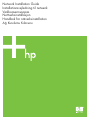 1
1
-
 2
2
-
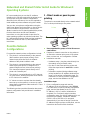 3
3
-
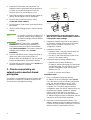 4
4
-
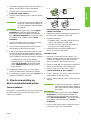 5
5
-
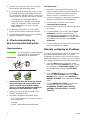 6
6
-
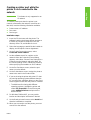 7
7
-
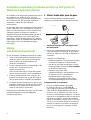 8
8
-
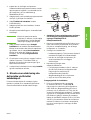 9
9
-
 10
10
-
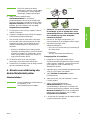 11
11
-
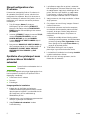 12
12
-
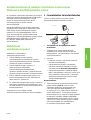 13
13
-
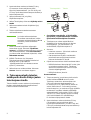 14
14
-
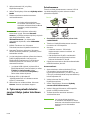 15
15
-
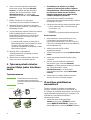 16
16
-
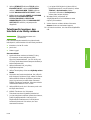 17
17
-
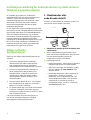 18
18
-
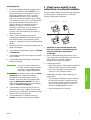 19
19
-
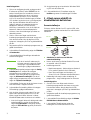 20
20
-
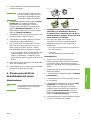 21
21
-
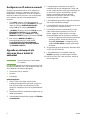 22
22
-
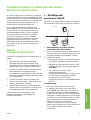 23
23
-
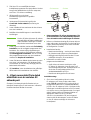 24
24
-
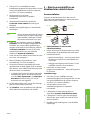 25
25
-
 26
26
-
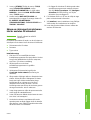 27
27
-
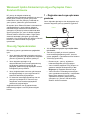 28
28
-
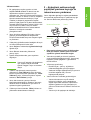 29
29
-
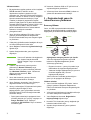 30
30
-
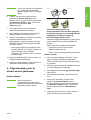 31
31
-
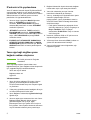 32
32
-
 33
33
-
 34
34
-
 35
35
-
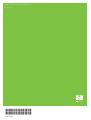 36
36
HP Color LaserJet CP4005 Printer series Användarguide
- Typ
- Användarguide
på andra språk
Relaterade papper
-
HP Color LaserJet 4730 Multifunction Printer series Användarguide
-
HP Color LaserJet Pro MFP M274 series Användarmanual
-
HP Color LaserJet Pro MFP M277 series Användarmanual
-
HP Color LaserJet Pro MFP M476 series Användarmanual
-
HP LaserJet M9040/M9050 Multifunction Printer series Användarmanual
-
HP Color LaserJet Pro MFP M477 series Användarmanual
-
HP LaserJet Pro MFP M426 Installationsguide
-
HP Color LaserJet Pro MFP M177 series Användarmanual